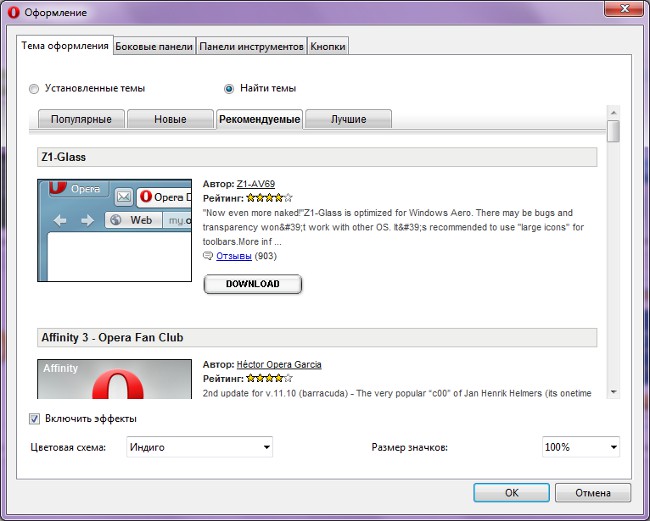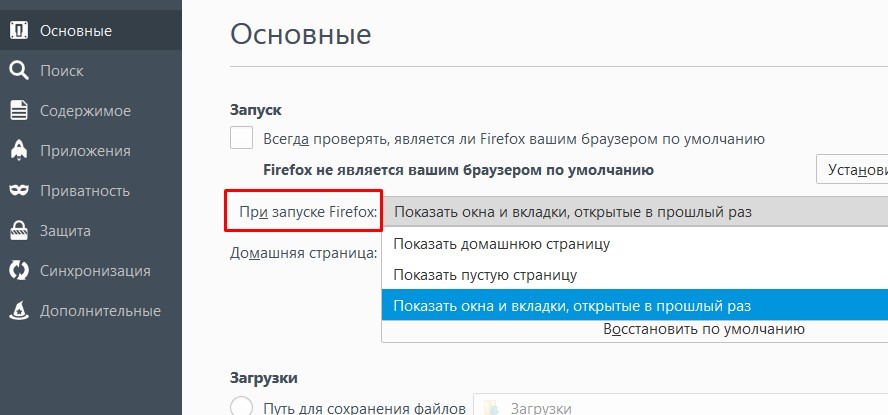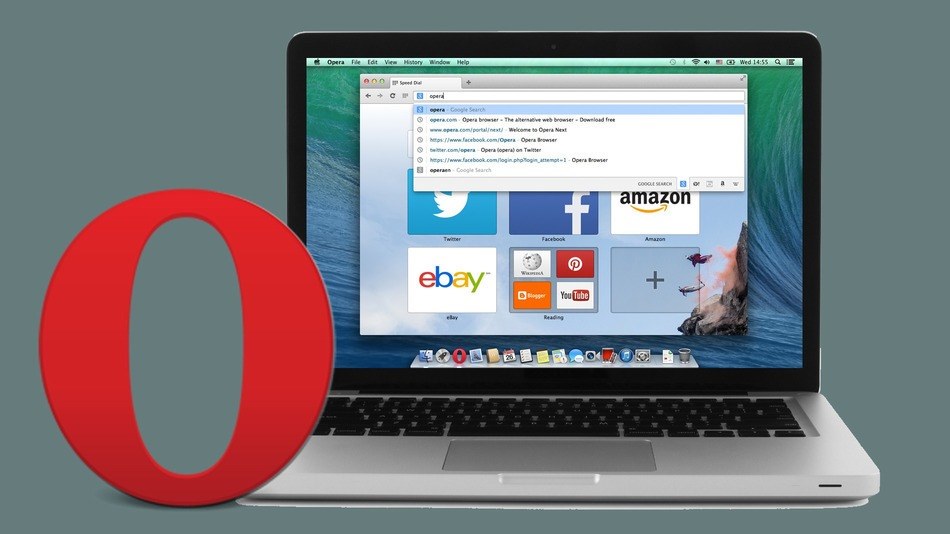Како уклонити Опера
 Опера је један од најпопуларнијих претраживача. Али упркос свим својим предностима, корисници понекад требају уклонити Опера са свог рачунара, рецимо, због неправилног рада или једноставно зато што је други прегледач био згоднији. У овом чланку, како уклонити Опера.
Опера је један од најпопуларнијих претраживача. Али упркос свим својим предностима, корисници понекад требају уклонити Опера са свог рачунара, рецимо, због неправилног рада или једноставно зато што је други прегледач био згоднији. У овом чланку, како уклонити Опера."Шта је тако компликовано? - питаш. - Уклоњен инсталирањем и деинсталацијом програма - и све је спремно! "Али није све једноставно. Опера, као и многи други претраживачи, штеди ваше обележиваче, корисничке поставке и друге информације у системским директоријима. Ови фолдери се не бришу када је Опера инсталиран стандардним алатима оперативног система. Ако одлучите да поново инсталирате Опера, након инсталације видећете прегледач са подешавањима која су била пре деинсталирања. Ово је згодно, али ако желите да избришете Опера да бисте га инсталирали "од нуле", ово очигледно није оно што вам је потребно. Дакле, требали бисте знати како потпуно брисати Опера.
Прво, морате знати тачно где прегледач складишти маркере и корисничка подешавања. Да бисте то урадили, морате ићи напрограм (дугме Опера у горњем левом углу прозора прегледача - Помоћ - О програму). Можете једноставно откуцати оперу: око у адресној траци и притисните Ентер. Одељак Патхс приказује мапе у којима Опера чува подешавања, сачуване сесије, обележиваче, стилове корисника и друге податке.
У оперативном систему Виндовс КСП ови фолдери обично имају следеће путање:
Ц: Документи и подешавања УсерНамеАпплицатион ДатаОпераОпера
Ц: Документи и поставкеУсерНамеЛокалне поставкеАпликације ДатаОпераОпера
За Виндовс 7 стазе ће бити:
Ц: Кориснички кориснициАппДатаЛоцалОпераОпера
Ц: Кориснички кориснициАппДатаРоамингОпераОпера
Запамтите или запишите ове стазе или направите снимак екрана. Сада можете да затворите прегледач и избришете Опера помоћу инсталирања и деинсталирања програма: Старт - Контролна табла - Додавање или уклањање програма (за Виндовс 7 - Програми и компоненте).
Када се претраживач деинсталира, потребно је да обришете фасцикле за подешавања (оне чије адресе сте погледали у информацијама прегледача). Имајте на уму да се ови фолдери могу скривати, тако дапрво мораш да их видиш. И можете користити Тотал Цоммандер или било који други менаџер фајлова који приказује скривене датотеке и фасцикле. За сваки случај, фасцикле се не могу трајно избрисати, већ их једноставно преместити негде. Затим ћете у том случају моћи да вратите корисничка подешавања. Такође треба проверити фолдер Ц: Програм ФилесОпера (у 64-битним системима - Ц: Програм Филес (к86) Опера). Ако је остало - обришите заједно са свим садржајем.
Коначно, за веродостојност, можете уклонити "трагове" Опера у регистратору. Да бисте приступили уреднику регистра, користитекомбинацију тастера Вин + Р (или Старт-екецуте), унесите регедит у прозор који се отвара и кликните ОК или Ентер. Отвара се Уредјај уреДаја (ако оперативни систем затражи потврду у поступку отварања, кликните на дугме У реду).
У десном панелу уређивача, морате пронаћи следећу грану регистра:
ХКЕИ_ЦУРРЕНТ_УСЕРСофтвареОпераСофтваре
Уклони ову грану (кликните десним тастером миша -Уклоните или означите леви тастер миша и притисните Делете). Такође, уклоните све гране које припадају Опере, у ХКЕИ_УСЕРС кључу, ХКЕИ_ЦЛАССЕС_РООТ, ХКЕИ_ЛОЦАЛ_МАЦХИНЕСофтваре. За удобност можете користити претрагу: Едит - Финд, унесите Опера у траку за претрагу и кликните Финд Нект.
Имајте на уму да све манипулације са регистром који вршите на сопствени ризик, грешке могу довести до нестабилног рада оперативног система. Дакле, ако нисте сигурни шта можете да уклонитене морате да идете у регистар, или бар направите резервну копију (како то учинити, рекли смо вам у чланку "Како уклонити Гоогле Цхроме?").
Честитам, успео си да деинсталирате Опера у потпуности! Сада га можете поново инсталирати или ставити било који други претраживач по вашем укусу.